La fotocamera del laptop Lenovo non funziona su Windows 10 [RISOLTO]
Pubblicato: 2021-06-02Perché la mia fotocamera Lenovo non funziona? Se stai cercando una risposta a questa domanda, allora sei arrivato sulla pagina giusta. Qui in questo post, discuteremo le cause principali e alcune semplici soluzioni per aiutarti a riparare la fotocamera del laptop Lenovo che non funziona in Windows 10.
Ci sono più volte in cui le webcam preinstallate nei laptop Lenovo non funzionano. Non essere in grado di utilizzare una webcam sul tuo laptop Lenovo durante il funzionamento di qualsiasi app è uno dei problemi comuni che possono sorgere su Windows .
Se stai affrontando lo stesso problema, non farti prendere dal panico, siamo qui per aiutarti. Questo articolo mette in evidenza alcune soluzioni rapide e semplici che hanno aiutato altri utenti a risolvere il problema della fotocamera Lenovo che non funziona con Windows 10 . Ma prima di iniziare con le soluzioni, diamo prima un'occhiata alle principali cause del problema con la fotocamera Lenovo che non funziona.
Perché la mia fotocamera non funziona su Lenovo?
Di seguito sono riportati i motivi principali per cui la tua fotocamera Lenovo non funziona su Zoom, Microsoft Teams e altre applicazioni.
- Impostazioni della fotocamera Lenovo configurate in modo errato
- Driver della webcam obsoleti o usurati
- Driver della webcam installato in modo errato
Metodo fortemente consigliato per correggere la webcam Lenovo che non funziona su Windows 10
Un driver della fotocamera obsoleto o difettoso è una delle cause principali dei problemi con la fotocamera del laptop Lenovo. Il modo migliore per risolvere questi problemi è aggiornare la webcam o il driver della fotocamera utilizzando un software automatico come Bit Driver Updater . È uno degli strumenti di aggiornamento dei driver migliori e più utilizzati attualmente disponibili sul mercato. Puoi scaricarlo da qui.

Semplici metodi per riparare la fotocamera che non funziona sui problemi del laptop Lenovo
Di seguito abbiamo condiviso diversi suggerimenti su come riparare la fotocamera sul laptop Lenovo. Quindi, se stai lottando per utilizzare una webcam sul tuo laptop Lenovo, puoi provare questi metodi e risolvere il problema.
Metodo 1: regola le impostazioni della fotocamera Lenovo
Per assicurarti che la fotocamera sia funzionante sul tuo laptop Lenovo, devi controllare le impostazioni sulla privacy su Windows dove puoi vedere se l'app a cui desideri accedere è consentita o negata per utilizzare la fotocamera.
Ecco i passaggi per modificare le impostazioni sulla privacy della fotocamera su Windows per eliminare il problema della webcam del laptop Lenovo.
- Vai alla casella di ricerca sul tuo laptop e digita fotocamera.
- Ora scegli le impostazioni sulla privacy della fotocamera dall'elenco dei suggerimenti.
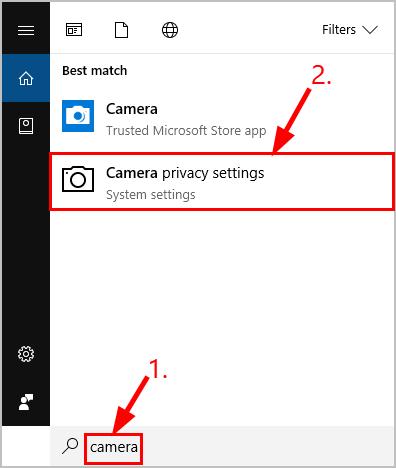
- Quindi, devi attivare l'opzione Consenti alle app di accedere alla tua fotocamera .
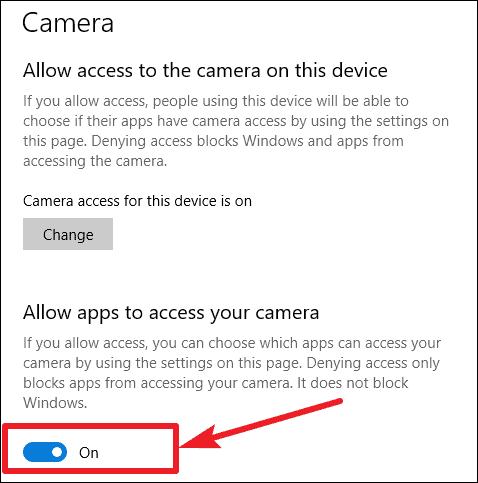
- Puoi selezionare a quali app desideri accedere alla tua fotocamera.
- Una volta selezionato, puoi attivare quelle app.
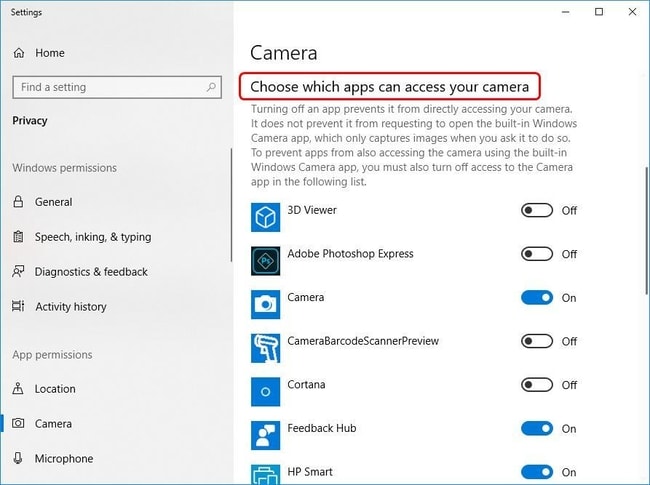
Dopo aver effettuato le impostazioni richieste, puoi passare all'app e vedere se puoi utilizzare la fotocamera ora. In caso contrario, puoi passare al metodo successivo per risolvere il problema della fotocamera Lenovo che non funziona con Windows 10.
Leggi anche: Problema con la tastiera del laptop Lenovo non funzionante in Windows 10 [Risolto]

Metodo 2: aggiorna il driver della fotocamera (consigliato)
Un driver obsoleto è uno dei principali problemi che ostacolano le operazioni dei dispositivi Windows. Potrebbero verificarsi problemi di ritardo e connettività in caso di aggiornamento dovuto. È possibile che la fotocamera del tuo laptop Lenovo non funzioni in Windows 10 a causa di un driver di dispositivo obsoleto. Anche se questo può essere il caso, assicurati di avere aggiornato il driver della fotocamera sul tuo laptop Lenovo.
Il metodo principale per ottenere un driver aggiornato per la tua webcam è utilizzare Gestione dispositivi. Tuttavia, se trovi che il metodo Gestione dispositivi per la ricerca e l'aggiornamento dei driver sul tuo laptop richiede tempo (cosa che può essere), puoi utilizzare qualsiasi miglior programma di aggiornamento dei driver per risolvere il problema. Esistono alcuni strumenti di aggiornamento dei driver completamente gratuiti che riconoscono gli aggiornamenti richiesti e li installano, il che, quindi, consente di risparmiare tempo nella ricerca dei driver compatibili.
Uno di questi strumenti è Bit Driver Updater . È programmato in modo intelligente per aiutare gli utenti ad aggiornare tutti i driver obsoleti, corrotti o mancanti in una volta sola con un solo clic. Ecco come aggiornare la webcam o il driver della fotocamera utilizzando questo fantastico strumento.
- Fare clic sul pulsante di download indicato di seguito per ottenere Bit Driver Updater .

- Avvia lo strumento e fai clic sul pulsante Scansione driver nella schermata iniziale.
- Al termine della scansione, fai clic sul pulsante Aggiorna ora presente accanto al driver della fotocamera.
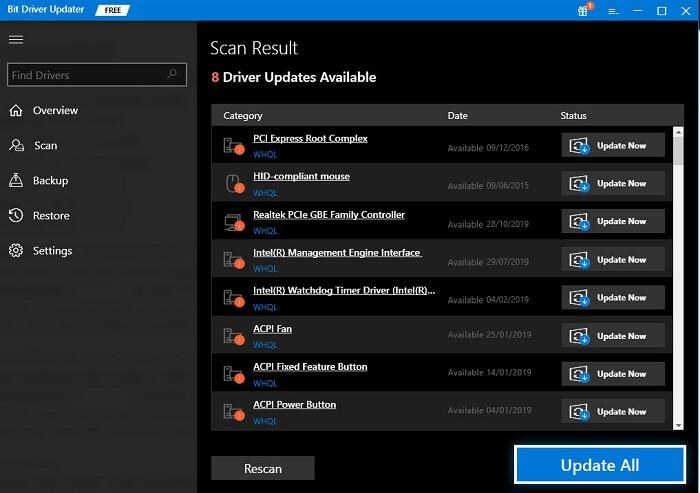
Leggi anche: Download del driver Bluetooth per Windows 10 per PC Windows: reinstalla e aggiorna
Metodo 3: reinstallare il driver della fotocamera
È noto anche che un driver della webcam installato in modo errato causa molti problemi sui laptop Windows. Quindi, se stai ancora affrontando il problema con la fotocamera che non funziona sul laptop Lenovo, un altro metodo migliore che puoi provare a risolverlo è reinstallare il driver della fotocamera su Windows.
Ecco i passaggi che puoi seguire per installare nuovamente il driver della fotocamera.
- Digita devmgmt. msc nella casella di comando Esegui ( tasto Windows + R ) e quindi premi Invio.
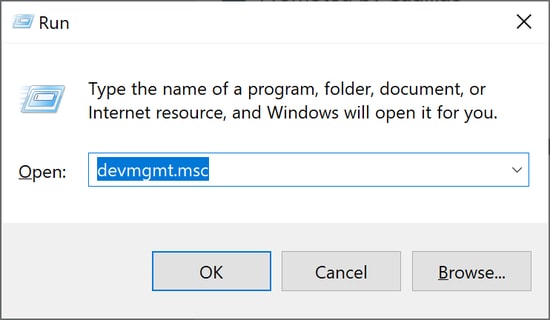
- Individua la categoria Dispositivi di imaging o Fotocamere ed espandi la stessa per visualizzare il dispositivo della fotocamera.
- Ora devi fare clic con il pulsante destro del mouse sul dispositivo della fotocamera e selezionare l'opzione Disinstalla dispositivo .
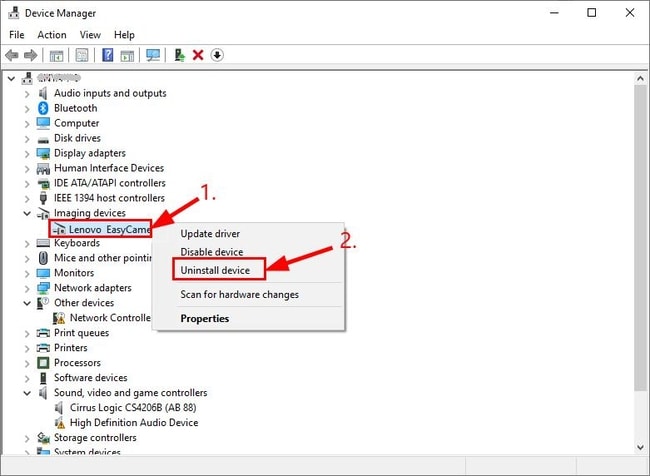
- Conferma selezionando la casella Elimina il software del driver per questo dispositivo e facendo clic sull'opzione Sì o OK.
- Quindi, riavvia il laptop e vai di nuovo su Gestione dispositivi.
- Premi Azione e quindi fai clic sull'opzione Cerca modifiche hardware per reinstallare il driver della webcam sul tuo laptop Lenovo.

Ora che hai reinstallato il driver della fotocamera, dovresti essere in grado di eliminare il problema con la webcam Lenovo che non funziona su Windows 10.
Leggi anche: Come aggiornare i driver di dispositivo su Windows 10? {Guida semplice}
Fotocamera non funzionante su laptop Lenovo: risolto
Attraverso questa guida, abbiamo spiegato i modi per risolvere il problema della fotocamera Lenovo che non funziona su Windows 10. Si spera che tu abbia trovato la soluzione migliore e risolto i problemi della webcam Lenovo sul tuo laptop. Se hai opinioni, idee e suggerimenti, non esitare a scrivere nella sezione commenti qui sotto.
Infine, prima di partire, iscriviti gratuitamente alla nostra newsletter per ricevere notifiche sulle soluzioni più rapide e semplici ai problemi tecnici.
